Windows 10 21H2 Kasım 2021 Güncellemesi Nasıl Yüklenir
Microsoft, Windows 10 Kahraman / / November 18, 2021

Son Güncelleme Tarihi

Windows 10 sürüm 21H2 veya “Kasım 2021 Güncellemesi” mevcuttur. Şimdi PC'nize nasıl yükleyeceğiniz aşağıda açıklanmıştır.
Microsoft bu hafta, şirketin bir sonraki özellik güncellemesi olarak “Kasım 2021 Güncellemesi” olan Windows 10 21H2'yi piyasaya sürüyor. Muhtemelen Windows 11'in Windows'un bir sonraki ana sürümü olduğunu biliyorsunuzdur. Ancak Windows 10 hala mevcut ve Microsoft 15 Ekim'e kadar destekleyecekNS, 2025.
Microsoft, Kasım 2021 Güncelleştirmesini, yeni uyumlu bilgisayarların ilk gördüğü kademeli bir sunum olarak yayınlıyor. Daha eski sistem özelliklerine sahip kullanıcılar için daha yavaş bir sürüm süresi izleyecektir. Halihazırda çalışan cihazlar Mayıs 2021 Güncellemesi (21H1), Ekim 2020 Güncellemesi (20H2) veya Mayıs 2020 Güncellemesi (2004), yeni sürümü Windows Update aracılığıyla alacaktır.
Yeni Windows 10 21H2 Özellikleri
Microsoft'a göre, yeni üretkenlik ve güvenlik özelliklerinden bazıları, daha iyi Wi-Fi güvenliği için WPA3 H2E eklenmesini içerir. Parolasız dağıtımı desteklemek için "bulut güveni" adlı yeni bir dağıtım yöntemi getiren yeni bir Windows Hello for Business özelliği. Ve Linux için Windows Alt Sisteminde GPU bilgisayar desteği (
Not: Bu küçük bir güncelleme olsa da, mevcut sürümünüz için hala önemli bir değişiklik. Başlamadan önce, emin olun PC'nizi yedekleyin bir şeyler ters giderse diye.
Windows Update aracılığıyla Windows 10 21H2 Kasım 2021 Güncellemesini yükleyin
İlk olarak, PC'niz için 21H2 sürümünün mevcut olup olmadığını görmek için Windows Update'i kontrol edin. git Başlat > Ayarlar > Güncelleme ve Güvenlik > Windows Update ve tıklayın Güncellemeleri kontrol et buton.
Varsa, "Windows 10 Özellik Güncellemesi, sürüm 21H2" hazır olduğunu belirten bir mesaj görürsünüz. “İndir ve Yükle” bağlantısını tıklayın. Güncelleme başlayacak ve işlemi tamamlamak için bilgisayarınız en az bir kez yeniden başlatılacaktır.
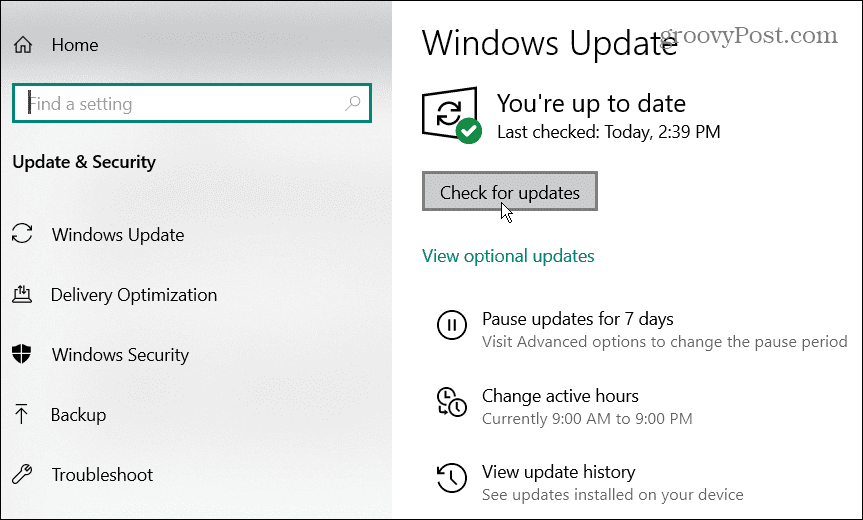
Windows Update, etkinleştirme paketini indirecek ve Windows 10 sürüm 2004 veya üstünü güncelleyecektir. Küçük olduğu için yükseltme deneyimi bir toplu güncelleme. Kullanılabilir bir güncelleme görmüyorsanız, bu muhtemelen bir uyumluluk sorunudur. Kullanılabilir hale gelene kadar beklemek en iyisidir.
Windows 10 21H2 Kasım 2021 Güncellemesini Güncelleme Yardımcısı aracılığıyla yükleyin
Microsoft, bilgisayarınızın Windows Update aracılığıyla 21H2 için hazır olduğunu belirleyene kadar beklemek en iyi uygulamadır. Ancak bilgisayarınızın buna hazır olduğundan eminseniz Güncelleme Yardımcısı aracılığıyla yükleyebilirsiniz.
Not: 21H2, Mayıs 2020 Güncellemesini (sürüm 2004) temel alır. Windows 10 sürüm 2004, 20H2 veya 21H1 çalıştıran bir bilgisayarda 21H2'yi almak için Güncelleme Yardımcısı'nı kullanmak, tam bir yeniden yükleme gerektirir. Bu, güncelleme sırasında beklenmeyen sorunlara yol açabilir. Bu yöntemi çalışan sistemlerde kullanmak en iyisidir. sürüm 1909 ya da daha yaşlı.
şuraya git Windows 10 İndirme sayfası. Tıkla Şimdi güncelle yükseltme yardımcısı aracını indirmek için düğmesine basın.
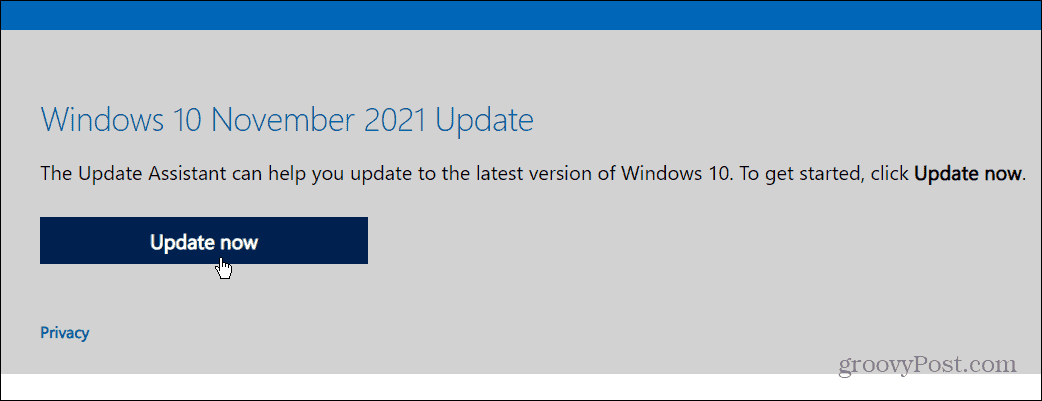
Yükseltme yardımcısı aracını çalıştırın ve Şimdi güncelle buton.
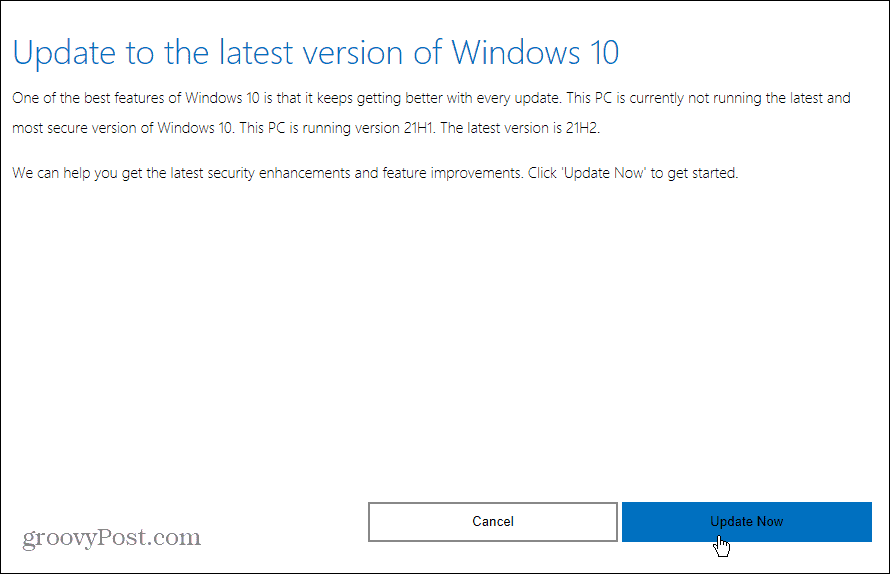
PC'nizin uyumlu olduğundan emin olmak için sisteminizin özelliklerini kontrol edecektir (çalıştırıyorsanız Windows 10 1909 veya daha yüksek olması gerekir). Oradan, kurulum sihirbazını izleyen basit bir işlemdir. Elbette, kurulumu tamamlamak için PC'nizin yeniden başlatılması gerekecektir.
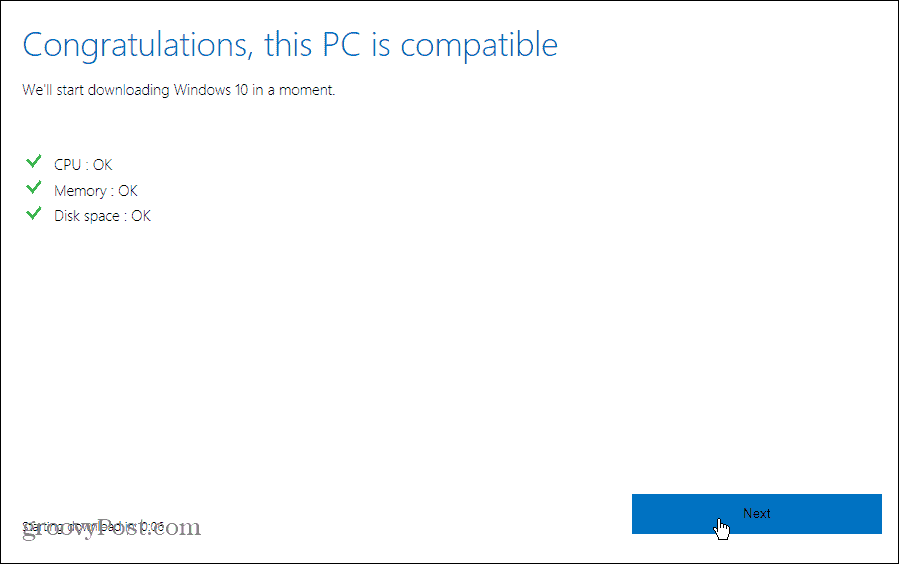
Medya Oluşturma Aracı ile Windows 10 21H2 Kasım 2021 Güncellemesini Yükleyin
Windows 10 21H2'yi PC'nize almanın diğer yolu Medya Oluşturma Aracıdır. Bu, bir Windows 10 ISO dosya, oluştur önyüklenebilir bir USB sürücü (eğer yapmanız gerekiyorsa temiz kurulum) veya yerinde yükseltme yapın.
adresinde mevcuttur. Windows 10 İndirme sayfası. Tıkla Aracı Şimdi İndirin "Windows 10 Kurulum Ortamı Oluştur" bölümündeki düğmesine basın.
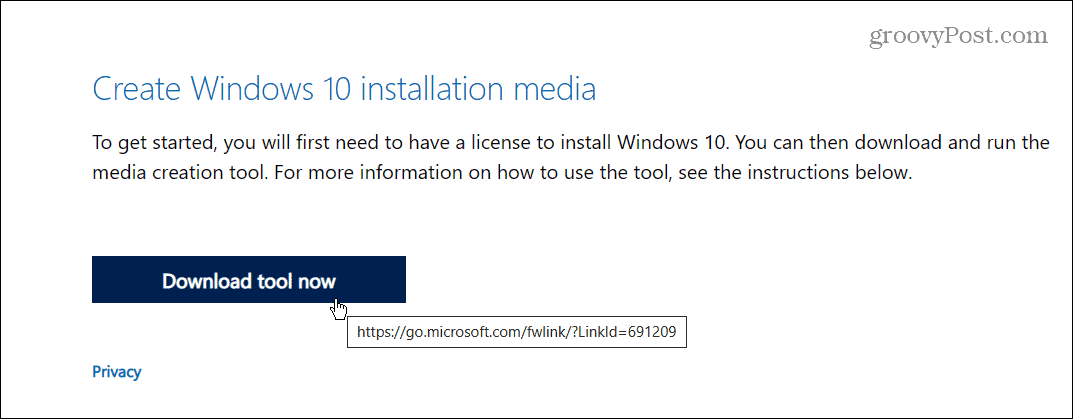
Aracı çalıştırın ve ekrandaki sihirbazı izleyin. EULA'yı kabul edin, ardından Bu Bilgisayarı Şimdi Yükselt yerinde yükseltme yapmak için. İndirmek birkaç dakika sürecektir.

Tıklamak Kabul etmek EULA'yı tekrar kabul etmek için. Ardından “Kişisel dosyaları ve uygulamaları sakla”nın seçili olduğundan emin olun ve Düzenlemek buton.
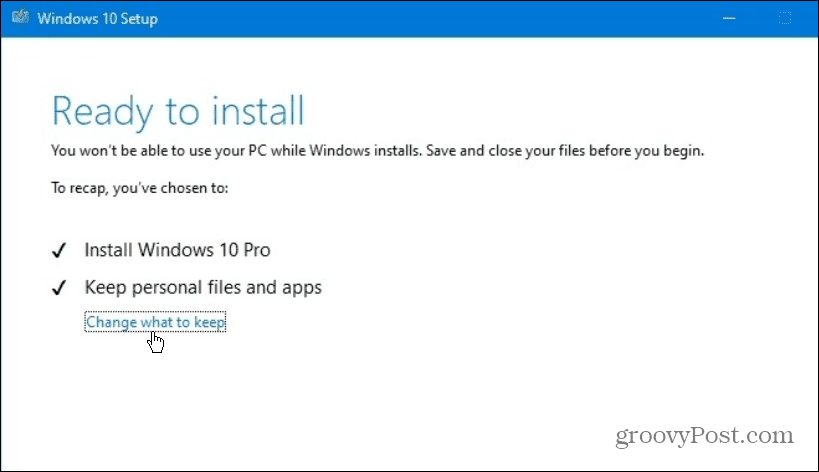
Medya Oluşturma Aracı en son sürümü yükleyecek ve dosyalarınızı, uygulamalarınızı ve ayarlarınızı kaydedecektir. Bilgisayarınız en az bir kez ve bazı durumlarda daha fazla yeniden başlatılacaktır.
Yine, bu son sürümde pek çok yeni özellik yok. Ve Windows 10 sürüm 2004 ve üzeri için işletim sistemini tamamen yeniden yükleyeceğinden, Windows Update'i beklemek en iyisidir. Her zaman olduğu gibi, başlamadan önce, bir tam sistem yedekleme güncellemeyi başlatmadan önce.
Windows 11 Ürün Anahtarınızı Nasıl Bulunur?
Windows 11 ürün anahtarınızı aktarmanız veya yalnızca temiz bir işletim sistemi yüklemesi yapmanız gerekiyorsa,...
Google Chrome Önbelleği, Çerezler ve Tarama Geçmişi Nasıl Temizlenir?
Chrome, çevrimiçi tarayıcı performansınızı optimize etmek için tarama geçmişinizi, önbelleğinizi ve çerezlerinizi depolama konusunda mükemmel bir iş çıkarır. Onun nasıl...
Mağaza İçi Fiyat Eşleştirme: Mağazada Alışveriş Yaparken Çevrimiçi Fiyatlar Nasıl Alınır
Mağazadan satın almak, daha yüksek fiyatlar ödemeniz gerektiği anlamına gelmez. Uygun fiyat garantisi sayesinde alışverişlerinizde online indirimlerden yararlanabilirsiniz...
Dijital Hediye Kartı ile Disney Plus Aboneliği Nasıl Hediye Edilir
Disney Plus'tan keyif alıyorsanız ve bunu başkalarıyla paylaşmak istiyorsanız, Disney+ Gift aboneliğini şu şekilde satın alabilirsiniz...



